对于这款软件,相信很多IT人士都是不会陌生的了,小熊一键重装系统集合了一键装机、一键备份、一键还原、U盘启动等功能,此外,它还对win7以上的系统进行全面的支持,因而从一经推出以来,就迅速赢得了不错的用户口碑。

接触到小熊一键重装系统的用户都知道,这是一款十分实用的电脑操作系统重装工具,它为用户提供了包括电脑系统快捷装机备份等功能,再加上这款软件的操作全部都实现了自动化安装,根本不需要人工对其进行干预,因此,它是一款名副其实的系统重装好帮手。
通过小熊一键重装系统,用户可以自动检测电脑运行情况,以此来决定是否需要对系统进行重装;如果适合重装条件的话,用户只需要一直下一步操作,就可以完成对系统的重装了;当然了,在这款软件当中,还有很多的电脑系统版本可供用户自主选择;用户甚至还可以对用户电脑硬件随机检查,看看是否有运行异常等问题。
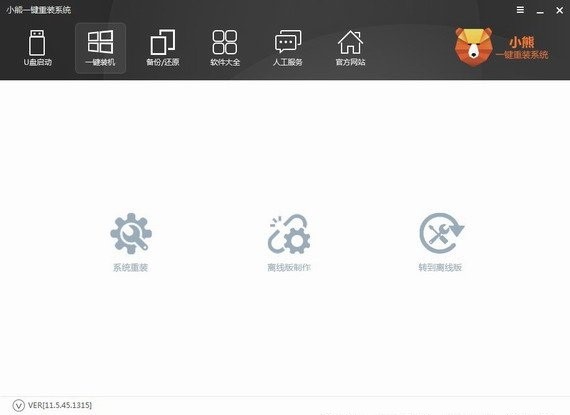
如此具有优势的一款软件,新手用户在初次接触到它的时候,应该如何对它进行使用呢?很简单,首先,用户需要将小熊一键重装系统进行打开,然后进行一键装机模块,接下来对“系统重装”进行点击,这样一来,就会进行检测了,这里需要用户注意的是要是不知道怎么看自己的硬盘分区格式的话,实际上在下面检测的分区形式是有标明的,笔者这里是MRB模式,因此,笔者这台电脑的启动方式就是Legacy,然后点击“下一步”;更多软件咨询体验,请前往软件之家
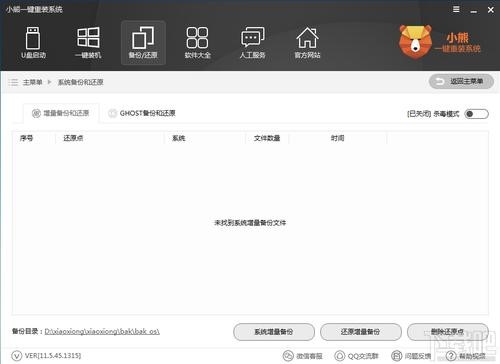
到了这一步的时候,用户实际上可以看到这里提供了微软官方原版和GHOST版,之余用户要什么版本,这完全是可以自己进行选择的,笔者这里是GHOST版win7系统,点击安装,安装系统肯定要备份用户的资料,因此,黑鲨很人性的帮助提供了这一步,不必再去进行手动备份资料,勾选自己需要备份的资料,然后点击“下一步”;
接下来就会有一个提醒出现,询问是否要制作U盘启动,如果需要的话,点击制作,不需要的话就点击安装系统,然后就耐心的等待就可以了。更多下载体验,请前往软件之家:https://www.downmsn.com/





